Най-добрите функции в LibreOffice Calc
LibreOffice Calc е най -добрата алтернатива на Microsoft Excel и макар да не е на същото ниво по отношение на цялостната функционалност, Calc все още е доста мощен. Сега не всеки знае какво може да прави Calc , поради което избрахме да поговорим за някои от функциите, които го отличават от Excel .
Функции на LibreOffice Calc
Въпросните функции съществуват в приложението от доста време, но ако сте нов в него, има вероятност никога да не сте чували за него преди и това е добре. Характеристиките, които ще разгледаме са:
- Езикът OpenOffice BASIC(OpenOffice BASIC) се използва за програмиране на макроси
- Функцията за плъзгане(Drag) и пускане е по-добре внедрена в Calc
- Натискането на клавиша за изтриване дава повече опции
- Вмъкване на PDF като документ
Нека обсъдим това по-подробно за по-дълбоко разбиране.
1] OpenOffice BASIC езикът се използва за програмиране на макроси

Ако се интересувате да правите малко макропрограмиране с LibreOffice Calc , не се притеснявайте, тази функция се поддържа и тук. Инструментът обаче работи с езика OpenOffice BASIC вместо с Visual Basic за приложения(Applications) на Microsoft ( VBA ).
Сега, тъй като и двата езика са част от семейството на BASIC , не би трябвало да има много проблеми при преминаването от VBA към OpenOffice Basic и това е страхотна новина за всеки, който иска да премине.
Все пак има доста разлики между двата езика, но те са твърде много за изброяване тук.
Прочетете(Read) : Функции на LibreOffice Writer(LibreOffice Writer features) .
2] Функцията за плъзгане(Drag) и пускане е по-добре внедрена в Calc
Microsoft Excel и LibreOffice Calc ще позволят на потребителите да плъзгат и пускат клетки от една област в друга. Работата е там, че тази задача е по-лесна в Calc и това има много общо с ограничените действия с щракване, които човек трябваше да извърши.
Просто(Simply) плъзнете и пуснете и това е всичко. За разлика от Excel , където се изисква да щракнете върху границата на избраните клетки, когато курсорът се трансформира в ръка.
Прочетете(Read) : Най-добрите разширения на LibreOffice(Best LibreOffice extensions) .
3] Натискането на клавиша за изтриване дава повече опции
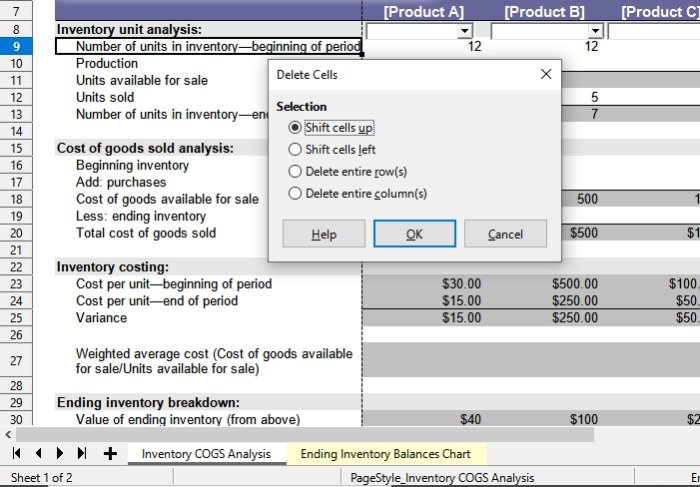
Когато премахвате клетки в Microsoft Excel , можете да натиснете клавиша Delete на клавиатурата, за да го направите. При натискане на клавиша всичко ще изчезне, но не е така с LibreOffice Calc . Виждате, когато щракнете върху клавиша за изтриване, програмата ви дава възможност да изберете това, което искате да изтриете.
Харесваме тази функция, защото прави доста трудно за потребителите случайно изтриване на клетки.
Прочетете(Read) : преглед на LibreOffice(LibreOffice review) .
4] Вмъкнете PDF като документ
Едно от нещата, които не можем да направим в Microsoft Office , е да добавим PDF документ като изображение. За да направи нещата още по-интересни, този инструмент може да импортира документи с електронни таблици Apple Numbers с лекота, което е просто докосване.
Освен това има възможност потребителите да сравняват два документа един до друг и да експортират Calc документи като XHTML . Освен това(Furthermore) , ако искате да завъртите цяла диаграма, LibreOffice Calc също прави това възможно.
Да не говорим, ако някога сте имали причина да видите клонинг на вашата електронна таблица(Spreadsheet) в друг прозорец, тогава Calc е най-добрият инструмент за това.
Related posts
Как да защитите с парола и да защитите pdf документи с LibreOffice
Как да използвате шаблон за създаване на документ с LibreOffice
Как да шифровате и добавяте пароли към документи на LibreOffice
Най-добрите разширения на LibreOffice за повишаване на вашата производителност
Най-добрите функции и предимства на LibreOffice Writer
Как да направите покана на компютър с Windows
Преобразувайте магнитни връзки в връзки за директно изтегляне с помощта на Seedr
Какво е Data Analytics и за какво се използва
Приложението за съобщения за сесии предлага силна сигурност; Не се изисква телефонен номер!
Приложенията OpenGL не работят на безжичен дисплей Miracast в Windows 11/10
Съвети, инструменти и услуги за управление на репутацията онлайн
Съвети за пазаруване за Кибер понеделник и Черен петък, които искате да следвате
Девет носталгични технически звука, които вероятно не сте чували от години
Automate.io е безплатен инструмент за автоматизация и алтернатива на IFTTT
Безплатен софтуер за управление на задачи за управление на екипната работа
Как да конвертирате двоичен в текст с помощта на този текст в двоичен конвертор
Какво е синдром на глупав прозорец - обяснение и превенция
Fix Partner не се свърза с грешка на рутера в TeamViewer на Windows 10
Разлика между аналогови, цифрови и хибридни компютри
Етикет за видеоконферентна връзка, съвети и правила, които трябва да спазвате
